Terjemahan disediakan oleh mesin penerjemah. Jika konten terjemahan yang diberikan bertentangan dengan versi bahasa Inggris aslinya, utamakan versi bahasa Inggris.
Tutorial: Konfigurasikan CodeBuild pelari GitHub Tindakan yang di-host
Tutorial ini menunjukkan cara mengkonfigurasi CodeBuild proyek Anda untuk menjalankan pekerjaan GitHub Actions. Untuk informasi selengkapnya tentang menggunakan GitHub Tindakan dengan CodeBuild lihatTutorial: Konfigurasikan CodeBuild pelari GitHub Tindakan yang di-host.
Untuk menyelesaikan tutorial ini, Anda harus terlebih dahulu:
-
Terhubung dengan token akses pribadi, rahasia Secrets Manager, OAuth aplikasi, atau GitHub Aplikasi. Jika Anda ingin terhubung dengan OAuth aplikasi, Anda harus menggunakan CodeBuild konsol untuk melakukannya. Jika Anda ingin membuat token akses pribadi, Anda dapat menggunakan CodeBuild konsol atau menggunakan ImportSourceCredentials API. Untuk instruksi lebih lanjut, lihatGitHub dan akses Server GitHub Perusahaan di CodeBuild.
-
Connect CodeBuild ke GitHub akun Anda. Untuk melakukannya, Anda dapat melakukan salah satu dari yang berikut:
-
Anda dapat menambahkan GitHub sebagai penyedia sumber di konsol. Anda dapat terhubung dengan token akses pribadi, rahasia Secrets Manager, OAuth aplikasi, atau GitHub App. Untuk petunjuk, lihat GitHub dan akses Server GitHub Perusahaan di CodeBuild.
-
Anda dapat mengimpor GitHub kredensional Anda melalui API. ImportSourceCredentials Ini hanya dapat dilakukan dengan token akses pribadi. Jika Anda terhubung menggunakan OAuth aplikasi, Anda harus terhubung menggunakan konsol sebagai gantinya. Untuk petunjuk, lihat Connect GitHub dengan token akses (CLI) .
catatan
Ini hanya perlu dilakukan jika Anda belum terhubung ke GitHub akun Anda.
-
Langkah 1: Buat CodeBuild proyek dengan webhook
Pada langkah ini, Anda akan membuat CodeBuild proyek dengan webhook dan meninjaunya di GitHub konsol. Anda juga dapat memilih GitHub Enterprise sebagai penyedia sumber Anda. Untuk mempelajari selengkapnya tentang membuat webhook dalam GitHub Enterprise, lihatGitHub webhook manual.
Untuk membuat CodeBuild proyek dengan webhook
Buka AWS CodeBuild konsol di https://console.aws.amazon.com/codesuite/codebuild/home
. -
Buat proyek build. Untuk informasi selengkapnya, lihat Buat proyek build (konsol) dan Jalankan build (konsol).
-
Pada tipe Project, pilih Runner project.
Di Runner:
-
Untuk penyedia Runner, pilih GitHub.
-
Untuk lokasi Runner, pilih Repository.
-
Untuk URL Repositori di bawah Repositori, pilih nama repositori. https://github.com/user-name/
catatan
Secara default, proyek Anda hanya akan menerima
WORKFLOW_JOB_QUEUEDperistiwa untuk satu repositori. Jika Anda ingin menerima acara untuk semua repositori dalam organisasi atau perusahaan, lihat. GitHub webhook global dan organisasi -
-
-
Di Lingkungan:
-
Pilih gambar Lingkungan yang didukung dan Compute. Perhatikan bahwa Anda memiliki opsi untuk mengganti setelan gambar dan instans dengan menggunakan label di alur kerja GitHub Actions YAMM. Untuk informasi selengkapnya, lihat Langkah 2: Perbarui alur kerja GitHub Tindakan Anda YAMB
-
-
Di Buildspec:
-
Perhatikan bahwa buildspec Anda akan diabaikan kecuali
buildspec-override:trueditambahkan sebagai label. Sebagai gantinya, CodeBuild akan menimpanya untuk menggunakan perintah yang akan mengatur pelari yang dihosting sendiri.
-
-
-
Lanjutkan dengan nilai default dan kemudian pilih Create build project.
-
Buka GitHub konsol di
https://github.com/untuk memverifikasi bahwa webhook telah dibuat dan diaktifkan untuk mengirimkan peristiwa pekerjaan Alur Kerja.user-name/repository-name/settings/hooks
Langkah 2: Perbarui alur kerja GitHub Tindakan Anda YAMB
Pada langkah ini, Anda akan memperbarui file YAMAL alur kerja GitHub Actions GitHub
Memperbarui alur kerja GitHub Tindakan YAMM
Arahkan ke GitHubruns-on
-
Anda dapat menentukan nama proyek dan menjalankan ID, dalam hal ini build akan menggunakan konfigurasi proyek yang ada untuk komputasi, gambar, versi gambar, dan ukuran instance. Nama proyek diperlukan untuk menautkan pengaturan AWS terkait pekerjaan GitHub Tindakan Anda ke CodeBuild proyek tertentu. Dengan memasukkan nama proyek di YAMAL, CodeBuild diizinkan untuk memanggil pekerjaan dengan pengaturan proyek yang benar. Dengan memberikan ID run, CodeBuild akan memetakan build Anda ke alur kerja tertentu yang berjalan dan menghentikan build saat alur kerja dijalankan dibatalkan. Untuk informasi lebih lanjut, lihat
githubkonteks. runs-on: codebuild-<project-name>-${{ github.run_id }}-${{ github.run_attempt }}catatan
Pastikan bahwa Anda
<project-name>cocok dengan nama proyek yang Anda buat pada langkah sebelumnya. Jika tidak cocok, tidak CodeBuild akan memproses webhook dan alur kerja GitHub Actions mungkin hang.Berikut ini adalah contoh alur kerja GitHub Actions YAMM:
name: Hello World on: [push] jobs: Hello-World-Job: runs-on: - codebuild-myProject-${{ github.run_id }}-${{ github.run_attempt }} steps: - run: echo "Hello World!" -
Anda juga dapat mengganti gambar dan jenis komputasi di label. Lihat Hitung gambar yang didukung dengan runner CodeBuild Actions -hosted GitHub daftar gambar yang dikuratori. Untuk menggunakan gambar khusus, lihatPenggantian label didukung dengan runner Tindakan yang CodeBuild di-host GitHub . Jenis komputasi dan gambar dalam label akan mengganti pengaturan lingkungan pada proyek Anda. Untuk mengganti setelan lingkungan untuk build komputasi CodeBuild EC2 atau Lambda, gunakan sintaks berikut:
runs-on: - codebuild-<project-name>-${{ github.run_id }}-${{ github.run_attempt }} image:<environment-type>-<image-identifier>instance-size:<instance-size>Berikut ini adalah contoh alur kerja GitHub Actions YAMM:
name: Hello World on: [push] jobs: Hello-World-Job: runs-on: - codebuild-myProject-${{ github.run_id }}-${{ github.run_attempt }} image:arm-3.0 instance-size:small steps: - run: echo "Hello World!" -
Anda dapat mengganti armada yang digunakan untuk build Anda di label. Ini akan menggantikan pengaturan armada yang dikonfigurasi pada proyek Anda untuk menggunakan armada yang ditentukan. Untuk informasi selengkapnya, lihat Jalankan build di atas armada kapasitas cadangan. Untuk mengganti setelan armada untuk build EC2 komputasi Amazon, gunakan sintaks berikut:
runs-on: - codebuild-<project-name>-${{ github.run_id }}-${{ github.run_attempt }} fleet:<fleet-name>Untuk mengganti armada dan gambar yang digunakan untuk build, gunakan sintaks berikut:
runs-on: - codebuild-<project-name>-${{ github.run_id }}-${{ github.run_attempt }} fleet:<fleet-name>image:<environment-type>-<image-identifier>Berikut ini adalah contoh alur kerja GitHub Actions YAMM:
name: Hello World on: [push] jobs: Hello-World-Job: runs-on: - codebuild-myProject-${{ github.run_id }}-${{ github.run_attempt }} fleet:myFleet image:arm-3.0 steps: - run: echo "Hello World!" -
Untuk menjalankan pekerjaan GitHub Actions pada gambar kustom, Anda dapat mengonfigurasi gambar kustom dalam CodeBuild proyek Anda dan menghindari memberikan label penggantian gambar. CodeBuild akan menggunakan gambar yang dikonfigurasi dalam proyek jika tidak ada label penggantian gambar yang disediakan.
-
Secara opsional, Anda dapat memberikan label di luar label yang CodeBuild mendukung. Label ini akan diabaikan untuk tujuan mengesampingkan atribut build, tetapi tidak akan gagal dalam permintaan webhook. Misalnya, menambahkan
testLabelsebagai label tidak akan mencegah build berjalan.
catatan
Jika dependensi yang disediakan oleh pelari GitHub -host tidak tersedia di CodeBuild lingkungan, Anda dapat menginstal dependensi menggunakan GitHub Tindakan dalam alur kerja Anda. Misalnya, Anda dapat menggunakan setup-python
Jalankan perintah buildspec fase INSTALL, PRE_BUILD, dan POST_BUILD
Secara default, CodeBuild abaikan perintah buildspec apa pun saat menjalankan build Actions yang dihosting sendiri. GitHub Untuk menjalankan perintah buildspec selama build, buildspec-override:true dapat ditambahkan sebagai akhiran label:
runs-on: - codebuild-<project-name>-${{ github.run_id }}-${{ github.run_attempt }} buildspec-override:true
Dengan menggunakan perintah ini, CodeBuild akan membuat folder yang disebut actions-runner dalam folder sumber utama wadah. Ketika GitHub Actions runner dimulai selama BUILD fase, runner akan berjalan di direktori. actions-runner
Ada beberapa batasan saat menggunakan penggantian buildspec dalam build Tindakan yang dihosting sendiri: GitHub
-
CodeBuild tidak akan menjalankan perintah buildspec selama
BUILDfase, karena pelari yang di-host sendiri berjalan dalam fase tersebut.BUILD -
CodeBuild tidak akan mengunduh sumber primer atau sekunder apa pun selama
DOWNLOAD_SOURCEfase berlangsung. Jika Anda memiliki file buildspec yang dikonfigurasi, hanya file itu yang akan diunduh dari sumber utama proyek. -
Jika perintah build gagal di
INSTALLfasePRE_BUILDatau, tidak CodeBuild akan memulai runner yang dihosting sendiri dan pekerjaan alur kerja GitHub Actions harus dibatalkan secara manual. -
CodeBuild mengambil token runner selama
DOWNLOAD_SOURCEfase, yang memiliki waktu kedaluwarsa satu jam. JikaINSTALLfasePRE_BUILDatau fase Anda melebihi satu jam, token runner mungkin kedaluwarsa sebelum runner yang GitHub di-host sendiri dimulai.
Langkah 3: Tinjau hasil Anda
Setiap kali alur kerja GitHub Tindakan dijalankan, CodeBuild akan menerima peristiwa pekerjaan alur kerja melalui webhook. Untuk setiap pekerjaan dalam alur kerja, CodeBuild mulai build untuk menjalankan runner Actions sesaat. GitHub Pelari bertanggung jawab untuk mengeksekusi satu pekerjaan alur kerja. Setelah pekerjaan selesai, runner dan proses build terkait akan segera dihentikan.
Untuk melihat log pekerjaan alur kerja, navigasikan ke repositori GitHub, pilih Tindakan, pilih alur kerja yang diinginkan, lalu pilih Job spesifik yang ingin Anda tinjau log.
Anda dapat meninjau label yang diminta di log saat pekerjaan menunggu untuk diambil oleh pelari yang di-host sendiri. CodeBuild

Setelah pekerjaan selesai, Anda akan dapat melihat log pekerjaan.
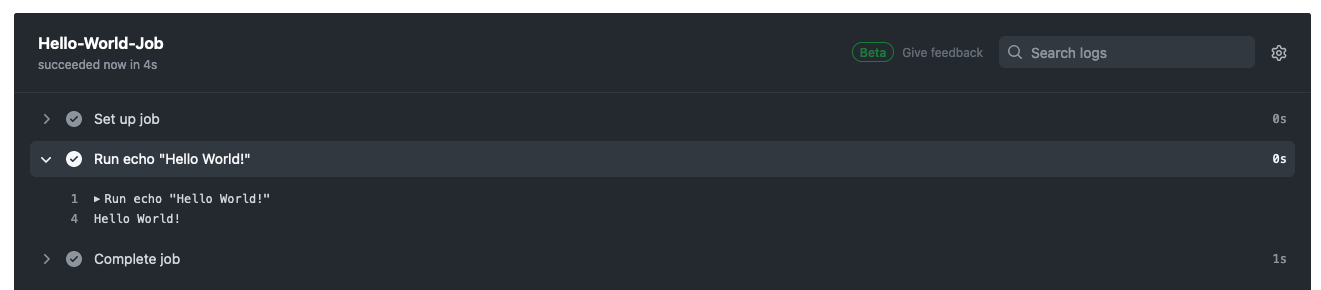
GitHub Opsi konfigurasi pelari tindakan
Anda dapat menentukan variabel lingkungan berikut dalam konfigurasi proyek Anda untuk mengubah konfigurasi penyiapan pelari yang dihosting sendiri.
CODEBUILD_CONFIG_GITHUB_ACTIONS_ORG_REGISTRATION_NAME-
CodeBuild akan mendaftarkan pelari yang dihosting sendiri ke nama organisasi yang ditentukan sebagai nilai variabel lingkungan ini. Untuk informasi selengkapnya tentang mendaftarkan pelari di tingkat organisasi dan izin yang diperlukan, lihat Membuat konfigurasi untuk just-in-time pelari untuk
organisasi. CODEBUILD_CONFIG_GITHUB_ACTIONS_ENTERPRISE_REGISTRATION_NAME-
CodeBuild akan mendaftarkan pelari yang dihosting sendiri ke nama perusahaan yang ditentukan sebagai nilai variabel lingkungan ini. Untuk informasi selengkapnya tentang mendaftarkan pelari di tingkat perusahaan dan izin yang diperlukan, lihat Membuat konfigurasi untuk just-in-time pelari untuk
Perusahaan. catatan
Pelari perusahaan tidak tersedia untuk repositori organisasi secara default. Agar pelari yang dihosting sendiri dapat mengambil pekerjaan alur kerja, Anda mungkin perlu mengonfigurasi setelan akses grup pelari Anda. Untuk informasi selengkapnya, lihat Membuat pelari perusahaan tersedia untuk repositori
. CODEBUILD_CONFIG_GITHUB_ACTIONS_RUNNER_GROUP_ID-
CodeBuild akan mendaftarkan pelari yang dihosting sendiri ke ID grup pelari integer yang disimpan sebagai nilai variabel lingkungan ini. Secara default, nilai ini adalah 1. Untuk informasi selengkapnya tentang grup pelari yang dihosting sendiri, lihat Mengelola akses ke pelari yang dihosting sendiri menggunakan
grup. CODEBUILD_CONFIG_GITHUB_ACTIONS_ORG_REGISTRATION_NAMEUntuk mengonfigurasi pendaftaran runner tingkat organisasi menggunakan file GitHub YAMM alur kerja Actions, Anda dapat menggunakan sintaks berikut:
name: Hello World on: [push] jobs: Hello-World-Job: runs-on: - codebuild-myProject-${{ github.run_id }}-${{ github.run_attempt }} organization-registration-name:myOrganization steps: - run: echo "Hello World!"CODEBUILD_CONFIG_GITHUB_ACTIONS_ENTERPRISE_REGISTRATION_NAMEUntuk mengonfigurasi pendaftaran runner tingkat perusahaan menggunakan file GitHub YAMM alur kerja Actions, Anda dapat menggunakan sintaks berikut:
name: Hello World on: [push] jobs: Hello-World-Job: runs-on: - codebuild-myProject-${{ github.run_id }}-${{ github.run_attempt }} enterprise-registration-name:myEnterprise steps: - run: echo "Hello World!"CODEBUILD_CONFIG_GITHUB_ACTIONS_RUNNER_GROUP_IDUntuk mengonfigurasi registrasi runner ke ID grup runner tertentu menggunakan file YAMM alur kerja GitHub Actions, Anda dapat menggunakan sintaks berikut:
name: Hello World on: [push] jobs: Hello-World-Job: runs-on: - codebuild-myProject-${{ github.run_id }}-${{ github.run_attempt }} registration-group-id:3 steps: - run: echo "Hello World!"
Filter GitHub Tindakan acara webhook ()AWS CloudFormation
Bagian AWS CloudFormation
template yang diformat YAML berikut akan membuat grup filter yang memicu build saat dievaluasi ke true. Grup filter berikut menentukan permintaan pekerjaan alur kerja GitHub Tindakan dengan nama alur kerja yang cocok dengan ekspresi reguler. \[CI-CodeBuild\]
CodeBuildProject: Type: AWS::CodeBuild::Project Properties: Name: MyProject ServiceRole: service-role Artifacts: Type: NO_ARTIFACTS Environment: Type: LINUX_CONTAINER ComputeType: BUILD_GENERAL1_SMALL Image: aws/codebuild/standard:5.0 Source: Type: GITHUB Location: CODEBUILD_DEFAULT_WEBHOOK_SOURCE_LOCATION Triggers: Webhook: true ScopeConfiguration: Name: organization-name Scope: GITHUB_ORGANIZATION FilterGroups: - - Type: EVENT Pattern: WORKFLOW_JOB_QUEUED - Type: WORKFLOW_NAME Pattern: \[CI-CodeBuild\]
Filter GitHub Tindakan acara webhook ()AWS CDK
AWS CDK Template berikut membuat grup filter yang memicu build saat dievaluasi ke true. Grup filter berikut menentukan permintaan pekerjaan alur kerja GitHub Tindakan.
import { aws_codebuild as codebuild } from 'aws-cdk-lib'; import {EventAction, FilterGroup} from "aws-cdk-lib/aws-codebuild"; const source = codebuild.Source.gitHub({ owner: 'owner', repo: 'repo', webhook: true, webhookFilters: [FilterGroup.inEventOf(EventAction.WORKFLOW_JOB_QUEUED)], })
Filter GitHub Tindakan acara webhook (Terraform)
Template Terraform berikut membuat grup filter yang memicu build saat dievaluasi ke true. Grup filter berikut menentukan permintaan pekerjaan alur kerja GitHub Tindakan.
resource "aws_codebuild_webhook" "example" { project_name = aws_codebuild_project.example.name build_type = "BUILD" filter_group { filter { type = "EVENT" pattern = "WORKFLOW_JOB_QUEUED" } } }
Filter GitHub Tindakan acara webhook ()AWS CLI
AWS CLI Perintah berikut membuat project runner GitHub Actions yang dihosting sendiri dengan grup filter permintaan pekerjaan alur kerja GitHub Actions yang memicu build saat dievaluasi ke true.
aws codebuild create-project \ --name <project name> \ --source "{\"type\":\"GITHUB\",\"location\":\"<repository location>\",\"buildspec\":\"\"}" \ --artifacts {"\"type\":\"NO_ARTIFACTS\""} \ --environment "{\"type\": \"LINUX_CONTAINER\",\"image\": \"aws/codebuild/amazonlinux-x86_64-standard:5.0\",\"computeType\": \"BUILD_GENERAL1_MEDIUM\"}" \ --service-role "<service role ARN>"
aws codebuild create-webhook \ --project-name <project name> \ --filter-groups "[[{\"type\":\"EVENT\",\"pattern\":\"WORKFLOW_JOB_QUEUED\"}]]"